Tình trạng mất kết nối hay không tự động kết nối internet thường xảy ra rất phổ biến ở một số thiết bị. Nó xảy ra một các đột ngột và không có cảnh báo nhất định. Có nhiều nguyên nhân khiến tình trạng này xảy ra như việc cài đặt hay cập nhật trình điều khiển, trục trặc kỹ thuật. Vậy cách kiểm tra tình trạng kết nối mạng của thiết thị không dây như thế nào? Hãy cùng BKHOST tìm hiểu ngay sau đây.
Khi nào cần kiểm tra kết nối mạng?
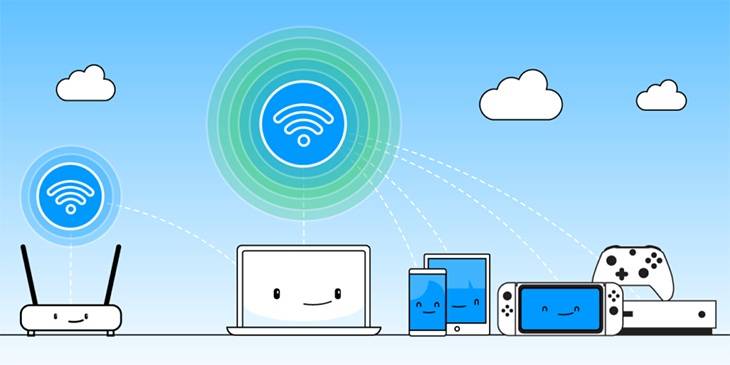
Để khắc phục sự cố bạn cần kiểm tra kết nối mạng vào đúng thời điểm. Có thể kiểm tra khi xuất hiện thông báo lỗi, các ứng dụng kết nối mạng không có phản hồi. Lưu ý, việc chuyển vùng khi đang sử dụng thiết bị di động có thể làm kết nối mạng gặp gián đoạn.
Tùy thuộc vào các thiết bị cụ thể sẽ có các phương pháp kiểm tra trạng thái kết nối mạng khác nhau.
Cách kiểm tra kết nối mạng trên SmartPhone
Đối với các dòng Smartphones thường hiển thị trạng thái kết nối mạng ở góc phải màn hình. Quan sát biểu tượng kết nối mạng cho thấy, nếu chuyển sang màu xám, tức chất lượng kết nối mạng thấp, nếu chất lượng kết nối cao hơn thì số lượng thanh biểu tượng sẽ tăng lên. Ở một số thiết bị Android còn kết hợp mũi tên nhấp nháy để người dùng nhận biết rằng đang truyền dữ liệu thông qua kết nối mạng.
Tại Settings của thiết bị có hiển thị chi tiết về các kết nối cũng như tắt kết nối, kết nối lại internet. Các ứng dụng bên thứ ba cũng giúp thông báo về các sự cố kết nối mạng cho người dùng.
Ở Iphone hay Ipad, bạn có thể kiểm tra kết nối mạng bằng cách:
Tại Settings -> Vào Wifi hoặc Cellular -> Kiểm tra IP address của wifi. Tại đây bạn còn có thể tắt kết nối hoặc khởi động lại.
Ở Android hay Tablet bạn kiểm tra bằng cách:
Mở Settings -> Vào Network Connections để kiểm tra xem Wifi, Bluetooth, VPN hay các dữ liệu di động khác.
Mẹo: Ở một số phiên bản mới có thể sẽ được thay thế bằng Network & internet. Thiết bị Bluetooth được kiểm tra trong Connected devices.
Cách kiểm tra kết nối mạng trên Desktop và Laptop
Đối với Windows, Linux, MacOs hay các hệ điều hành khác đều tích hợp sẵn các ứng dụng để kiểm tra kết nối, tuy nhiên tùy vào thiết bị sẽ có các cách khác nhau.
Ví dụ ở Windows, trạng thái kết nối mạng có dây và không dây được hiển thị ở Network and Sharing Center. Bạn có thể kiểm tra danh sách kết nối bằng cách: Nhấn Windows + R -> nhập ncpa.cpl (trong Windows XP, nhập netsetup.cpl).
Trong Windows, Linux, macOS, Google Chrome OS và các hệ điều hành khác, ,trạng thái kết nối được thể hiện bằng biểu tượng kết nối mạng nằm ở góc phải trên cùng hoặc dưới cùng của thiết bị.
Các ứng dụng từ bên thứ ba cũng giúp bạn kiểm tra được trạng thái kết nối mạng.
Cách kiểm tra tình trạng kết nối trên Router
Routers giúp quản trị viên của Routers network nắm được các kết nối của Routers với thế giới bên ngoài cũng như kết nối với các thiết bị trong mạng LAN.
Nếu Routers truy cập vào ứng dụng dành cho thiết bị di động, hãy vào màn hình chính của ứng dụng xem kết nối mạng có gặp gián đoạn hay không. Nếu có, ứng dụng sẽ thông báo sự cố kết nối hoặc yêu cầu kết nối lại internet.
Các Routers thường có đèn LED để biểu hiện trạng thái kết nối mạng WAN hay kết nối có dây khác, thường là đèn màu đỏ nhận biết rằng đang có sự kết nối. Hãy quan sát tín hiệu của đèn để kiểm tra được trạng thái kết nối của Routers.
Cách kiểm tra kết nối mạng trên các thiết bị khác
Ngày nay có rất nhiều thiết bị tiêu dùng tích hợp mạng không dây. Mỗi thiết bị sẽ có một cách thiết lập và kiểm tra kết nối riêng.
Đối với các máy chơi game hay smart TV đều có sẵn các menu Setup và Network trên màn hình. Máy in tích hợp menu bằng văn bản trên bảng điều khiển hoặc giao diện từ xa để kiểm tra trạng thái từ một thiết bị cụ thể.
Các thiết bị tự động sẽ có màn hình nhỏ, đèn hay nút để biểu hiện trạng thái kết nối. Đồng hồ thông minh cũng sử dụng màn hình nhỏ.
Tổng kết về kiểm tra kết nối mạng
Qua bài viết này, bạn đã có thể kiểm tra kết nối mạng trên các thiết bị của bạn.
Nếu bạn có thắc mắc về những cách kiểm tra trạng thái kết nối trên các thiết bị không dây, hãy để lại ở bên bình luận bên dưới, BKHOST sẽ trả lời bạn trong thời gian sớm nhất.
P/s: Bạn cũng có thể truy cập vào Blog của BKHOST để đọc thêm các bài viết chia sẻ kiến thức về lập trình, quản trị mạng, website, domain, hosting, vps, server, email,… Chúc bạn thành công.
 English
English



 Tên miền đang khuyến mại
Tên miền đang khuyến mại






